Lorsque vous créez une automatisation, vous devez choisir un trigger (déclencheur) qui la déclenchera. Le trigger "When record updated" vous permet de sélectionner un record entier, ou des fields individuels dans un record. Chaque fois que les fields sélectionnés sont actualisés, l'automatisation se déclenche et lance l'action que vous avez créée.
Choisissez un trigger
Une fois l'automatisation ajoutée, la première étape consiste à sélectionner le trigger que vous souhaitez utiliser. Dans l'exemple suivant, nous utilisons le trigger "When record updated".
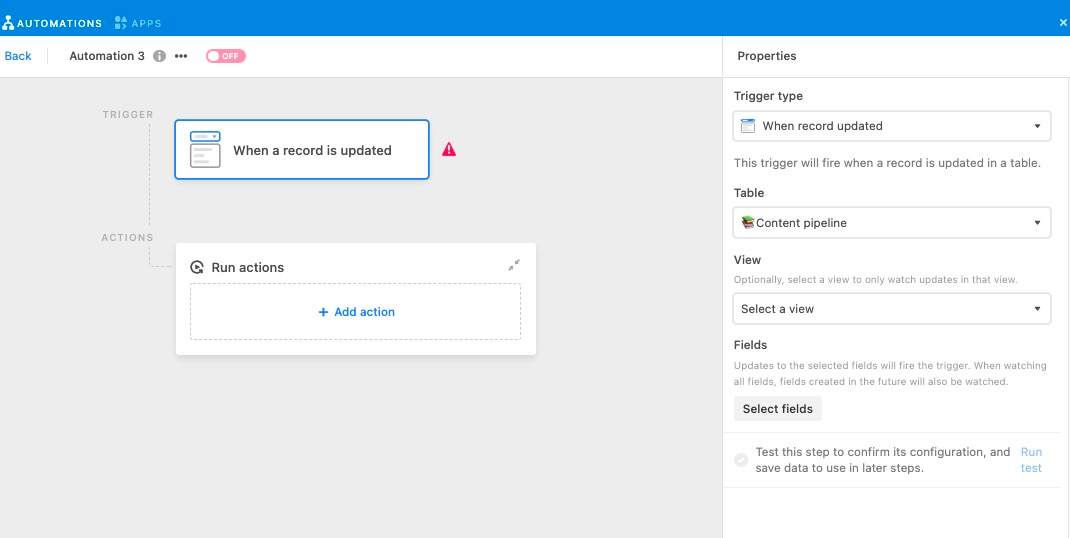
Sélectionnez vos données
Après avoir choisi le trigger, vous devez sélectionner la table et les fields dans lesquels vous souhaitez que cette automatisation s'applique. L'automatisation se déclenchera chaque fois que le field sélectionné sera actualisé.
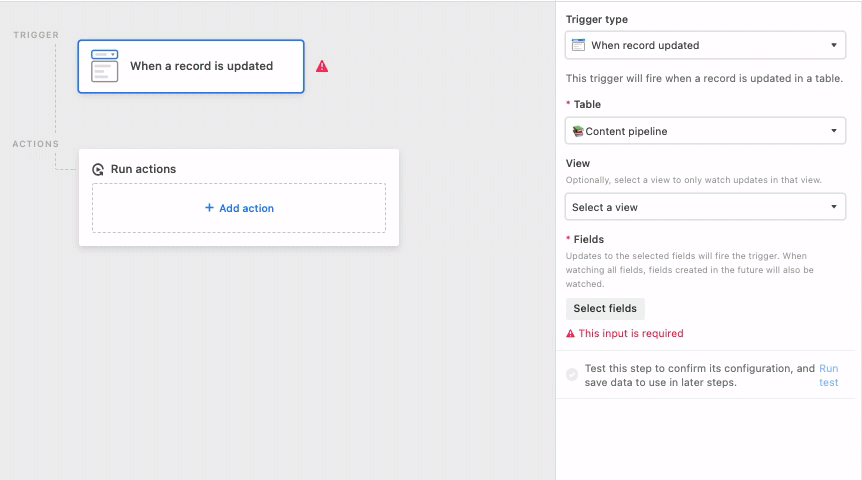
Vous pouvez choisir une vue spécifique et appliquer l'automatisation uniquement dans les fields actualisés de cette vue.

Une fois l'automatisation activée, chaque fois que l'un des fields sélectionnés sera actualisé dans un record, cette automatisation se déclenchera pour ce record .
Note : Une fois activée, cette automatisation se déclenchera dès lors que les conditions du trigger seront remplies pour un record. Si vous voulez modifier un record sans déclencher l'automatisation, vous devez la désactiver.
Ajoutez une action
Après avoir configuré et testé le trigger, vous devez ajouter une action. Dans l'exemple ci-dessous, nous utilisons l'action “Send a Slack message” pour envoyer une notification conformément aux critères du trigger (à chaque fois qu'un projet est passé au statut "terminé").
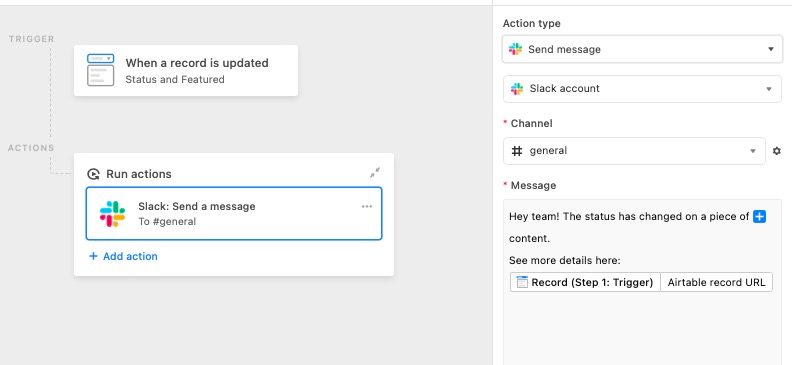
Pour en savoir plus sur les Automation actions, consultez ces articles.
Il s'agit d'une adaptation de cet article du support Airtable.
Testez vos connaissances Airtable avec ce Quizz gratuit.
Vous souhaitez vous former sur Airtable ? Découvrez nos tutoriels et formations Airtable.